Содержание
Как соединить два фото и получить одно лицо? Чудо-приложение. ~
ФИЛЬТРЫ//ЭФФЕКТЫ
Опубликовано
Автор:
kikimoraki
Как соединить два фото и получить одно лицо? Это классное нововведение, которое поможет смешать лица людей. Где такое сделать? Сейчас обо всем расскажу!
Где?
Итак, подобный эффект доступен в приложении FaceApp. Скачать его можно абсолютно бесплатно из официального магазина AppStore и Google Play. Для применения этого эффекта подписку покупать не надо.
Твоё лицо совершенно такое же
После того как вы скачали приложение, нужно проделать следующее:
- Зайти в FaceApp.
- Загрузить нужное фото.
- В нижнем меню выбрать пункт Морфинг (иконка разделена на 2 половинки лица).
- Доступны разные режимы изменений: Обычный, Стильный или Легкий.

- Затем нужно выбрать второе лицо для смешивания. Можно открыть фото из собственной Галереи (Фотографии). Или воспользоваться фотобазой приложения, нажав на Знаменитости.
- Во вкладке Знаменитости представлено огромное количество известных людей. Вы можете выбрать кого-то из популярных запросов или найти звезду в поиске.
- Далее стоит немного подождать, пока программа обработает ваш запрос и замиксует фотки.
- А затем сохранить получившийся снимок в Фотопленку. Готово! Вы прекрасны :3
Примеры:
Вот такой микс получается с Билли Айлиш:
С Ольгой Бузовой:
А вот так с Рианной:
И с Анджелиной Джоли:
Сорви овации
Будьте самыми стильными! Используйте суперэффекты:
- Фильтры и маски для ТикТока.
- Бьюти приложения для видео.

- Красивые шрифты.
- Видеоредакторы.
- Убрать предмет с фото.
- Flat Lay раскладка.
- Оживить фото.
- Соединить 2 фото в 1 лицо.
- Акварельные мазки.
- Надпись в круге на фото.
- Изменить цвет предмета на фото.
- Топ-20 лучших фильтров VSCO.
- Рамки (большая коллекция).
- Двойная экспозиция.
- Снимки в стиле Полароид.
Еще куча лайфхаков, секретов обработки, лучших фильтров и необычных масок. А также о том, как сделать радугу на лице, наложить текст, правильно разложить раскладку на фото, описано в сборной большой статье. Кликайте на картинку!
Теперь вы знаете, как соединить два фото и получить одно лицо. Попробуйте этот метод на собственных изображениях! А полученными результатами делитесь с друзьями и подписчиками в своих социальных сетях.
Спасибо за ваше потраченное время
Как объединить лица онлайн и наложить чужое лицо
Сайты
Вел приложения для социальных сетей Который стал настолько популярным, что за последние годы появилось много необычных и замечательных творений.
От историй и фильтров до прямых трансляций и Memoji Онлайн-мир постоянно развивается, и с каждым новым обновлением появляется множество новых функций, которые хотят испытать пользователи социальных сетей.
Просмотр веб-страниц — отличный способ найти занятие по душе. из игры мне Развлекательные сайты в учетные записи Twitter и подгруппы Reddit, вы всегда можете найти что-то действительно интересное или интересное. Инструменты смешивания лиц дадут вам сочетание и того, и другого.
Если вы не пробовали изменить черты лица Раньше мы включали простое объяснение того, что это такое. Мы также составили краткий список лучших лица слияния сайтов онлайн, которым можно пользоваться бесплатно.
Какая возможность объединить лица?
Face Morphing — использовать приложения для обработки изображений объединить две отдельные фотографии в совершенно новую; Обычно это изображения лиц.
Самая ранняя известная версия слияния лиц пришла из практики, известной как «tabula scalata», которая возникла в XNUMX веке.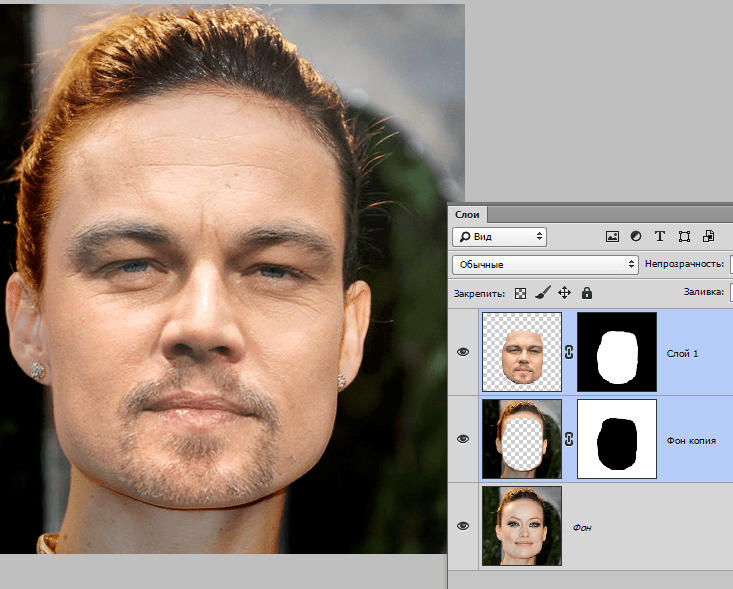 Это процесс создания двух изображений бок о бок на изогнутой или наклонной поверхности. Эти изображения затем можно рассматривать как единое изображение, если вы посмотрите на каждое из них под определенным углом.
Это процесс создания двух изображений бок о бок на изогнутой или наклонной поверхности. Эти изображения затем можно рассматривать как единое изображение, если вы посмотрите на каждое из них под определенным углом.
В нынешнюю эпоху вы можете объединить два лица вместе онлайн бесплатно через веб-сайты и приложения. Вы также можете попробовать изменить черты лица знаменитостей с помощью наших быстрых генераторов фотографий. Кроме того, есть еще профессиональные дизайнерские приложения Вы можете использовать их для объединения лиц, в том числе Adobe After Effects.
Помимо этого, давайте перечислим несколько веб-сайтов, на которых вы можете создать собственное лицо.
1. Морфтинг
Морфинг Это вариант для объединения лиц в режиме онлайн. Он позволяет вам делать любые фотографии двух лиц, которые могут быть фотографиями знаменитостей или вашими собственными фотографиями, а затем объединять эти два разных лица в одну фотографию.
Хотя вы можете зарегистрировать учетную запись для использования этого сайта, вы также можете посетить этот веб-сайт и опробовать его инструменты, не создавая его.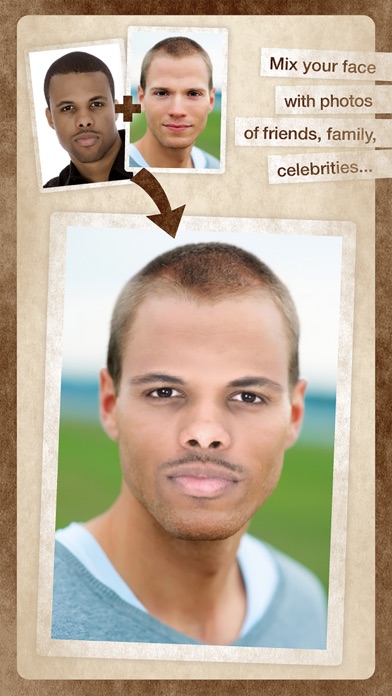
Вот еще некоторые особенности, о которых вам следует знать:
- Вы можете поделиться своими фотографиями с друзьями и семьей, отправив им ссылку.
- Кроме того, вы можете встраивать свои творения на другие сайты.
- Вы также можете проверить самые популярные скины, прокрутив вниз до раздела Сегодня Морфы Популярные.
По сути, вам нужно попробовать MorphThing, если вы хотите стать знаменитостью всего одним нажатием кнопки. Обратите внимание, что этот сайт несколько устарел. Полностью не обновлялся с 2015 года.
2. 3DЭто
3DThis Это еще один сайт слияния лиц, который вы можете использовать для создания гибридных приложений. Хотя работать с ним не так просто, как с MorphThing, он дает вам несколько вариантов.
Когда вы открываете веб-сайт, вы можете загрузить два изображения, чтобы объединить их. После того, как изображения будут загружены, веб-сайт изменит размер и положение этих изображений, чтобы они более четко совпадали друг с другом. Кроме того, вы также можете опубликовать свое лицо.
Кроме того, вы также можете опубликовать свое лицо.
Вот некоторые важные вещи, которые вам следует знать об использовании этого веб-сайта:
- Это не гарантирует конфиденциальность изображений, которые вы загружаете на сайт.
- Контент может быть отправлен на Сайт как общедоступный, частный или частный, но вы можете загружать частный контент только при наличии учетной записи.
- Общедоступный контент появляется после того, как вы создали изображение.
- Используя сервис, 3DThis также может загрузить окончательное изображение в свои учетные записи в социальных сетях.
По сути, хотя этот веб-сайт, безусловно, может помочь вам создать крутой эффект, его правила несколько преувеличены и не обеспечивают достаточной конфиденциальности. Таким образом, это не лучший вариант в нашем списке.
3. FaceSwapонлайн
Далее в списке сливающихся лиц? пытаться FaceSwapОнлайн , простой составной редактор, в котором вы можете создавать забавные картинки с помощью простых плагинов.
FaceSwapOnline отличается от других веб-сайтов в этом списке тем, что он не столько фокусируется на анимированных переходах, сколько на замене одного лица на другое. Чтобы использовать этот сайт, просто загрузите свою фотографию или попробуйте некоторые из ранее созданных материалов на сайте. После завершения изменений вы можете скачать свою сборку.
Еще кое-что, что вам следует знать об использовании этого веб-сайта:
- Вы можете «публиковать, изменять или распространять» контент, на который вы владеете авторскими правами.
- Когда вы загружаете свои фотографии в FaceSwapOnline, вы даете им возможность использовать ваши фотографии «бесплатно, постоянно, безотзывно», а также «публично» в соответствии с Условиями обслуживания. По сути, он может делать с вашими фотографиями все, что угодно, после того, как они были загружены на веб-сайт.
Итак, снова будьте осторожны с этими сайтами для смешивания лиц и с тем, как вы их используете. Вы также должны быть осторожны с типом загружаемых фотографий.
Вы также должны быть осторожны с типом загружаемых фотографий.
Кроме того, если вы ищете другие забавные картинки для использования в Интернете, ознакомьтесь с этим списком Лучшие приложения для создания новых интернет-мемов.
4. Loonapix — Facer
Вы ищете сайт для простого макияжа лица? Итак, вам нужно проверить инструмент »непредвиденные трудности«Для Loonapix, который позволяет загружать свое лицо на тело другого человека с помощью формы»лицо в дыре».
С Facer от Loonapix вы можете выбрать модель из множества различных категорий. Затем вы можете добавить свое лицо, загрузив фотографию. Когда вы закончите добавлять изображение к своему творению, нажмите Сохранить фото. Выберите один из множества вариантов того, что вы хотите сделать со своей фотографией, в том числе Сохранить фото на вашем устройстве или مشاركة Эта картина с другими.
Условия обслуживания Loonapix довольно сложны по сравнению с некоторыми другими элементами в этом списке, так что это нормально, если вы хорошо разбираетесь в инструментах для создания, но вам также нужен личный контроль над тем, как используются ваши фотографии.
Интеграция вещей в Интернете с помощью приложений и веб-сайтов
Теперь, когда вы знаете, где доступны варианты онлайн-интеграции, вы можете попробовать некоторые из этих сайтов самостоятельно. Хотя оно не сможет дать вам гладких результатов по сравнению с полноценным дизайнерским приложением, оно все же должно помочь вам в создании Быстрая обработка изображений Бесплатно.
Если вы предпочитаете приложения веб-сайтам, вот список лучших приложения для смены лица.
Источник
Как легко объединить два лица с помощью нескольких различных инструментов
Объединение двух совершенно разных лиц с фотографий — это всегда отличный способ развлечься. Смешение двух отдельных изображений для создания совершенно нового образа стало проще простого благодаря большому количеству приложений для редактирования фотографий.
Хотя вы можете сделать это всего за несколько кликов, если используете инструменты для создания коллажей лица, такие как FaceApp. Однако, если вам нужен более точный способ объединения лиц на фотографиях или даже объединения фотографий в одну коллекцию в соответствии с темой, вы можете использовать расширенные программы редактирования, подобные перечисленным ниже.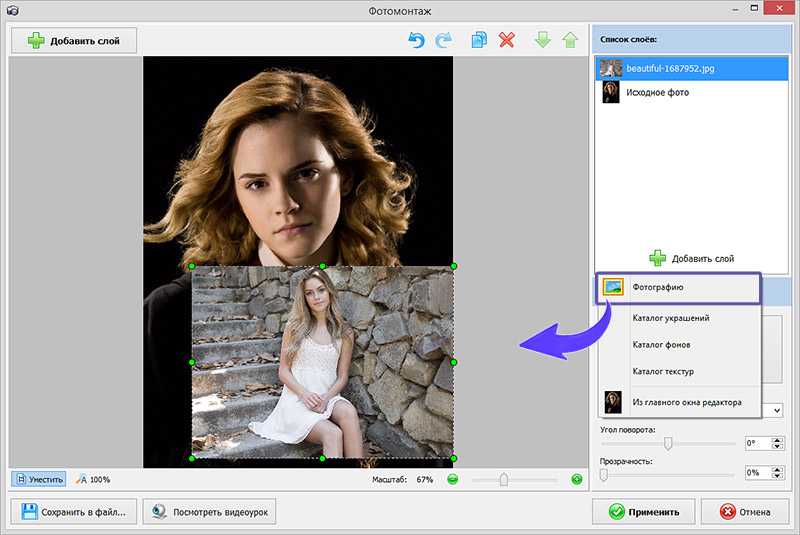
Ниже приведены пошаговые инструкции о том, как объединить два разных лица в одно совершенно новое с помощью разных программ.
Как объединить два лица в Blender
Blender — это мощный инструмент с открытым исходным кодом для создания трехмерной компьютерной графики. Это универсальная программа, позволяющая пользователям редактировать, моделировать, визуализировать, анимировать, лепить и многое другое в удобном рабочем пространстве. Работа в Blender похожа на лепку, используя геометрические фигуры для создания моделей.
Создание 3D-моделей, особенно при редактировании и игре с гуманоидными функциями, может быть сложной задачей. Создание 3D-портретов в Blender, очевидно, требует некоторых знаний о программе, но все же это не квантовая физика. Если вы хотите объединить два разных лица в одно, вы должны научиться соединять основные фигуры, из которых они состоят.
Чтобы смешать один портрет с другим, вам нужно будет выбрать несколько элементов из одной модели, перенести их в другую модель и объединить. Таким образом, вы добьетесь гладкого вида вашей модели. Самое главное, ваш новый смешанный 3D-портрет не будет выглядеть так, будто вы просто скопировали и вставили элементы.
Таким образом, вы добьетесь гладкого вида вашей модели. Самое главное, ваш новый смешанный 3D-портрет не будет выглядеть так, будто вы просто скопировали и вставили элементы.
Хотя есть несколько способов сделать это, вот как выполнить некоторые хаки.
Множественный выбор
Для Blender 2.9 или более поздних версий вы можете соединить изображения посередине между двумя гранями, а затем выбрать их одновременно с помощью инструмента выбора рамки. Вот как это использовать.
- Перейти в «Режим выбора лица».
- Нажмите клавишу «B» для инструмента выбора рамки и обведите прямоугольник вокруг всех элементов, которые вы хотите выделить.
- Кроме того, вы можете использовать инструмент выделения «Круг», нажав «C» и нарисовав круг вокруг выделения.
Инструмент «Сетка»
Чтобы смешать портреты друг с другом, вам понадобится инструмент слияния. Для этого требуется сделать выбор вершины, ребра или грани. Вы можете смешивать формы в Blender 2.8, выполнив следующие шаги.
Вы можете смешивать формы в Blender 2.8, выполнив следующие шаги.
- Перейти в меню «Сетка».
- В меню нажмите «Объединить» (в качестве альтернативы нажмите клавишу «M»).
- Появится всплывающее меню «Объединить». Когда он появится, выберите, как вы хотите объединить выделение (Вначале, В конце, В центре, У курсора или Свернуть)
Обратите внимание, что в более старых версиях Blender 2.8. Вы можете объединить выбранные элементы через меню Vertex. Оказавшись там, вы должны выбрать «Объединить вершины». Альтернативный способ получить доступ к этой опции — нажать клавиши «alt+M».
Вот как объединить несколько лиц в одно изображение.
- Перейдите в «Режим редактирования» (Ctrl+Tab.)
- Выберите среднее ребро между двумя гранями.
- Нажмите клавишу «X», затем нажмите «Растворить лица».
Вы можете применить те же шаги к растворению граней, ребер и вершин, выбрав соответствующие параметры в меню.
Как объединить два лица в Photoshop
Adobe Photoshop — самый популярный инструмент для редактирования фотографий или любого другого контента, кроме видео. Это также необходимый навык как для профессионального, так и для личного использования, и знание его основ — это то, что должно знать большинство людей, интересующихся редактированием фотографий.
Photoshop позволяет вам играть с процессом редактирования. Знание того, как использовать основные инструменты и работать со слоями, может помочь вам творить чудеса, если вы достаточно креативны. Вы можете поместить лицо человека на голову другого человека или смешать черты двух разных людей в исходное изображение.
Вам понадобятся фотографии двух людей в высоком разрешении и, если возможно, с одинаково расположенными головами, так результат будет выглядеть более реалистично. Получив фотографии, откройте их в Photoshop и выполните следующие действия.
- Скопируйте первое изображение и вставьте его в новый слой.
 Вот вам и первый слой.
Вот вам и первый слой. - Используйте инструмент лассо, чтобы выбрать лицо, которое вы хотите вставить на голову другого человека.
- Перейдите в «Выбрать», затем «Изменить» и выберите «Растушевка». Установите радиус пера на 20 пикселей.
- Нажмите «Ctrl/Cmd+J», чтобы поместить вырез в свой слой.
- Удалите исходный слой лица, которое вы только что вырезали.
- Перейдите к слою с вырезом и уменьшите непрозрачность до тех пор, пока лицо под ним не будет достаточно видно.
- Выровняйте и трансформируйте верхнюю грань с гранью нижнего слоя, чтобы они совпали. Как только вы это сделаете, верните непрозрачность всего изображения на 100%.
- Используйте ластик (лучше всего использовать мягкую кисть), чтобы точно настроить область вокруг глаз, носа и рта. Убедитесь, что он показывает предпочтительное количество функций из нижнего слоя.
- Перейдите в «Уровни» и настройте параметры по своему усмотрению, сопоставив оттенок, насыщенность и цветовой баланс обоих слоев.

Как объединить два лица в FaceApp
FaceApp — это чистое развлечение. Творения FaceApp стали вирусной тенденцией, их невероятно легко создавать, и приложение предлагает множество функций для развлечения. Мобильное приложение предоставляет различные инструменты морфинга, позволяя вам поместить свое лицо на голову знаменитости или объединить лица ваших друзей.
FaceApp позволяет объединить два лица, чтобы создать образ вашего гипотетического будущего ребенка. Вы можете сделать это, обратившись к эффекту «Наши дети».
Вот как это сделать в FaceApp.
- Откройте FaceApp на своем устройстве.
- Перейдите в «Галерея» и выберите «Фото».
- Перейдите на вкладку «Обмен лицами» в нижней части экрана.
- Перейти к эффекту «Смена лица».
- Выберите изображение знаменитости или фото из галереи.
- Нажмите кнопку «Использовать» и трансформируйте выбранные лица.
- Выберите «Наша дочь» или «Наш сын» по желанию.

Теперь вы получите представление о том, как будут выглядеть ваши будущие дети – лица будут сливаться в новое.
Как объединить два лица в Google Фото
Google Фото имеет функцию автоматического распознавания лиц, которая оказывается полезной, когда вы хотите сгруппировать или объединить фотографии отдельных людей в одну коллекцию. Однако у многих людей есть проблема с Google Фото и его тенденцией создавать несколько шаблонов для одного и того же человека.
Вот как объединить или сгруппировать разные фотографии одного и того же человека в одну коллекцию в Google Фото.
- Перейдите в Google Фото в Интернете, затем войдите в свою учетную запись.
- Откройте свои альбомы и откройте вкладку «Люди».
- Выберите людей/коллекции, которых вы хотите объединить под одним именем.
- Нажмите «То же самое».
Время морфинга!
Объединить два лица на фотографии можно по разным причинам, но чаще всего для развлечения. Иногда, если вас связывает тесная связь с другом, объединение ваших лиц на фотографии — забавный способ выразить эту близость. Или вы хотели бы иметь свое лицо на голове знаменитости, которой вы восхищаетесь.
Иногда, если вас связывает тесная связь с другом, объединение ваших лиц на фотографии — забавный способ выразить эту близость. Или вы хотели бы иметь свое лицо на голове знаменитости, которой вы восхищаетесь.
Поскольку сегодня на рынке приложений появляется множество инструментов для изменения лица, это никогда не было проще и быстрее выполнять. Выберите, какой инструмент лучше всего соответствует вашим потребностям, и творите!
Какие инструменты вы используете для слияния лиц на изображениях? Расскажите нам в разделе комментариев ниже!
Как трансформировать лица онлайн и создавать слияния лиц с помощью MorphThing
Просмотр веб-страниц — отличный способ найти интересные занятия. От игр до сайтов-анекдотов, аккаунтов в Твиттере и сабреддитов — вы всегда можете найти что-то, что либо действительно круто, либо вызовет смех. Инструменты mashup для лица дадут вам сочетание обоих; слияние двух лиц вместе звучит футуристично, но это легко сделать с помощью простых бесплатных инструментов.
Если вы никогда раньше не пробовали морфинг лица, ниже мы приводим простое объяснение того, что это такое. Мы также составили краткий список лучших веб-сайтов слияния лиц, которые вы можете использовать бесплатно.
Что такое Face Morph?
Преобразование лица — это использование программ обработки изображений для объединения двух отдельных изображений в совершенно новое изображение; обычно это изображение лица.
Самая ранняя известная версия миксера для лица была создана в 1600-х годах под названием «tabula scalata». Это процесс создания двух изображений рядом друг с другом на неровной или ребристой поверхности. Эти изображения затем можно рассматривать как «картинки», если смотреть на каждое из них под определенным углом.
В нынешнюю эпоху вы можете бесплатно совмещать два лица онлайн через веб-сайты и приложения. Вы также можете попробовать изменить лицо знаменитости с помощью быстрых генераторов изображений. Кроме того, существуют также профессиональные дизайнерские программы, которые можно использовать для преобразования лиц, включая Adobe After Effects.
С этим покончено, давайте познакомимся с некоторыми веб-сайтами, на которых вы можете создавать свои собственные пюре для лица.
MorphThing — онлайн-морфер лица. Он позволяет вам взять любые два изображения лица (это могут быть фотографии знаменитостей или ваши собственные), а затем превратить эти два разных лица в одно. Вы когда-нибудь хотели увидеть, как будет выглядеть ваш ребенок со знаменитым лицом? Что ж, теперь вы можете это сделать с помощью этого инструмента для объединения лиц!
Хотя вы можете зарегистрировать учетную запись для использования этого сайта, вы также можете посетить сайт и опробовать его инструменты без таковой.
Вот некоторые другие функции, о которых вы должны знать:
- Вы можете поделиться своими изображениями с друзьями и семьей, переслав им ссылку.
- Кроме того, вы можете размещать свои творения на других сайтах.
- Вы также можете ознакомиться с самыми популярными морфами, прокрутив вниз до раздела «Сегодняшние популярные морфы ».

По сути, попробуйте MorphThing, если вы хотите сделать трансформацию знаменитости одним нажатием кнопки. Обратите внимание, однако, что этот сайт довольно старый. Он не обновлялся должным образом с 2015 года. Поэтому вы можете попробовать один из альтернативных сервисов, которые мы описали ниже.
3DЭто еще один веб-сайт слияния лиц, который можно использовать для создания коллажей. Хотя работать с ним не так просто, как с MorphThing, он дает вам некоторые возможности.
Когда вы открываете веб-сайт, вы можете загрузить два изображения, чтобы смешать их вместе. После загрузки веб-сайт изменит размер и положение этих изображений, чтобы они более точно соответствовали друг другу. Кроме того, вы также можете опубликовать свой морфинг лица.
Некоторые важные вещи, которые вы должны знать об использовании этого веб-сайта, включают:
- Он не «гарантирует никакой конфиденциальности» изображений, которые вы загружаете на сайт.
- Контент может быть отправлен на сайт как общедоступный, незарегистрированный или частный, но вы можете загружать личный контент, только если у вас есть учетная запись.

- Общедоступный контент появляется после того, как вы закончите создание месива для лица.
- Используя эту услугу, 3DThis также может загрузить ваше слияние лиц в свои учетные записи в социальных сетях.
По сути, хотя этот веб-сайт определенно может помочь вам создать крутой эффект, его правила несколько завышены и недостаточно обеспечивают конфиденциальность; важно защитить вашу конфиденциальность в Интернете. Таким образом, это не лучший выбор в нашем списке.
Следующий в нашем списке мэшапов? Попробуйте FaceSwapOnline, простой составной редактор, в котором вы можете создавать забавные картинки с помощью простых выделений.
FaceSwapOnline отличается от других веб-сайтов в этом списке тем, что он сосредоточен не столько на анимированных морфах, сколько на замене одного лица другим. Чтобы использовать этот веб-сайт, просто загрузите свое изображение или опробуйте предварительно сгенерированный контент, уже размещенный на сайте. После завершения редактирования вы можете загрузить свое творение.
Некоторые другие вещи, которые вы должны знать об использовании этого сайта:
- Вы можете «размещать, изменять или распространять» только те материалы, авторские права на которые принадлежат вам.
- Когда вы загружаете свои изображения в FaceSwapOnline, вы предоставляете ему возможность использовать ваши изображения «без лицензионных отчислений, бессрочно, безотзывно», а также «во всем мире» в соответствии с Условиями обслуживания. По сути, он может делать с вашими изображениями все, что захочет, после того как вы загрузите их на веб-сайт.
Итак, еще раз, просто будьте осторожны с этими сайтами mashup лиц и с тем, как вы их используете. Вы также должны быть осторожны с тем, какие изображения вы загружаете.
Кроме того, если вы ищете другие забавные картинки для использования в Интернете, посмотрите этот список лучших веб-сайтов, где можно найти новые мемы.
Ищете простой веб-сайт для слияния лиц? Затем вам нужно проверить инструмент Facer от Loonapix, который позволяет вам загружать свое лицо на тело другого человека, используя шаблон «лицо в дыре».
С Facer от Loonapix вы можете выбрать шаблон из множества различных категорий. Затем вы добавляете свое лицо, загружая файл. Когда вы закончите добавлять изображение к своему творению, нажмите Сохранить изображение . Выберите из множества различных вариантов, что вы хотите сделать с вашим изображением, включая сохранение изображения на вашем устройстве или обмен этим изображением с другими.
Условия использования Loonapix менее сложны, чем некоторые другие в этом списке, поэтому это хороший промежуточный вариант, если вы жаждете точно настроенных инструментов для создания, но также хотите иметь личный контроль над тем, как вы используете свои изображения.
Чтобы узнать что-то немного другое, посетите сайт facemorph.me. По умолчанию он позволяет объединить два случайно сгенерированных лица. Вы просто вводите что-то в любое текстовое поле, и оно генерирует из этого лицо. Он создает быстрое видео, чтобы показать процесс слияния, или вы можете использовать ползунок, чтобы увидеть каждый этап преобразования.



 Вот вам и первый слой.
Вот вам и первый слой.


